Шифруем передаваемые в облако данные с помощью Boxcryptor
Программа Boxcryptor в мгновение ока шифрует файлы перед загрузкой в облако. Мы покажем, как ее настроить на компьютере с операционной системой Windows.

1. Установка клиента на ПК
Для подключения Boxcryptor к Dropbox, Google Drive или другим облачным сервисам нужно установить клиентскую программу соответствующего ресурса на компьютер. Клиент можно скачать на веб-странице провайдера облачной системы хранения данных.
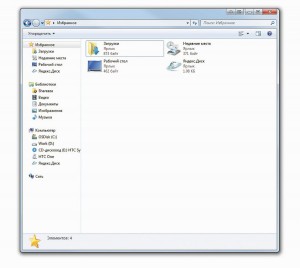
2. Создание учетной записи Boxcryptor
Установите Boxcryptor, скачав его с сайта boxcryptor.com. Затем создайте учетную запись. После установки кликните «Зарегистрироваться» и придумайте пароль. Внимание! Если вы забудете пароль, то в целях обеспечения безопасности восстановить его будет нельзя.

После создания аккаунта выберите пакет: бесплатный для личного пользования поддерживает два устройства (например, компьютер и смартфон) и только одного провайдера облачного хранилища.
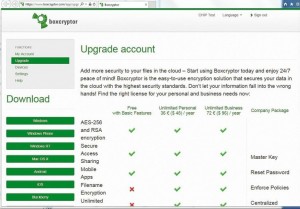
3. Выбор расположения
Boxcryptor установится на компьютер в качестве виртуального диска, увидеть его можно будет в Проводнике вместе с другими дисками. В программе уже находится папка провайдера облачного сервиса, которую нужно зашифровать.
Если вы хотите зашифровать папку или файлы с другого облака, а не того, который выбран автоматически, кликните правой кнопкой мыши по иконке Boxcryptor на Панели задач и выберите «Настройки Boxcryptor».
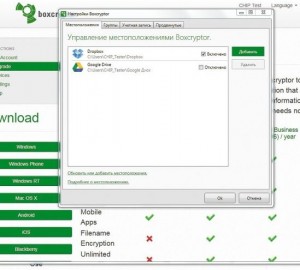
На вкладке «Местоположения» снимите флажок с чекбокса папки провайдера облачной системы хранения данных, выбранного автоматически, и установите в нужный чекбокс. Версия для Mac позволяет зашифровать также iCloud Drive, начиная с OS X 10.10.
4. Шифрование и управление группами
Все файлы и папки, лежащие на диске Boxcryptor, могут быть сразу сохранены на серверах провайдера облачной системы. При создании файла или папки Boxcryptor спрашивает, не желаете ли вы зашифровать новую запись. Зашифрованные данные и папки выделены зеленым цветом.
Дополнительно зашифровать или расшифровать отдельные файлы есть возможность из контекстного меню приложения.
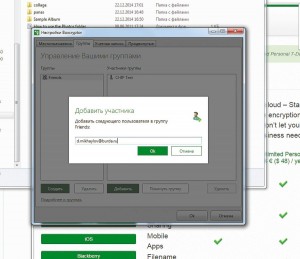
Пользователи, с которыми вы делитесь содержимым вашего облака, получат доступ к зашифрованным данным только тогда, когда вы заново предоставите им его.
Чтобы сделать это, выберите в контекстном меню Boxcryptor вкладку «Группы», затем нажмите «Добавить» и введите электронный адрес получателя. Чтобы получить доступ к зашифрованным файлам, ваш друг или коллега должен быть зарегистрирован в Boxcryptor.






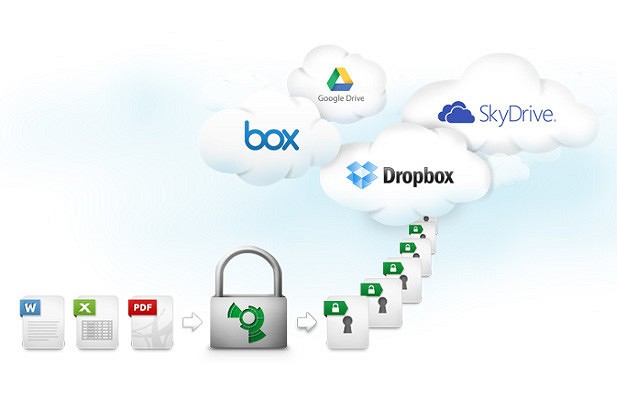






 Читайте нас в социальных сетях
Читайте нас в социальных сетях